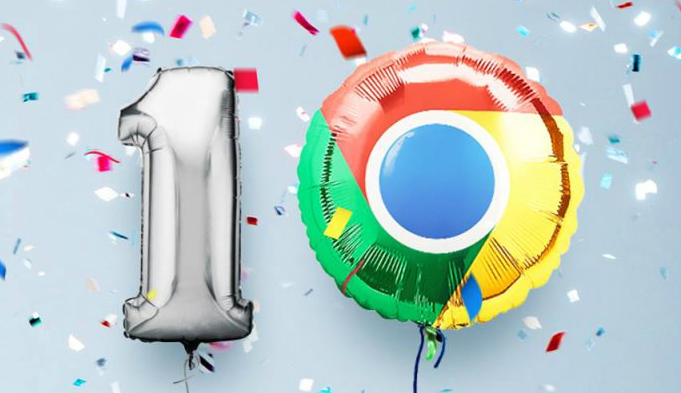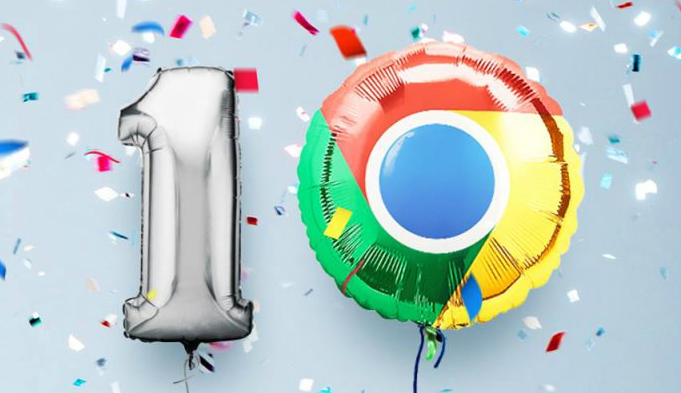
以下是提升Chrome浏览器WebGL性能的方法:
硬件与系统优化
1. 强制使用独立显卡:在系统设置中调整,让Chrome使用独显而非核显,可显著提升WebGL应用性能,对依赖WebGL技术的软件也有效。
2. 升级硬件设备:若电脑硬件较老旧,如显卡、CPU等性能不足,可考虑升级硬件,以满足更复杂的WebGL应用需求。
浏览器设置调整
1. 启用硬件加速:打开Chrome浏览器,在地址栏输入“chrome://settings/”,进入设置页面,找到“高级”选项,确保“使用硬件加速模式”已开启。硬件加速可让浏览器利用GPU进行图形渲染,提升WebGL性能。
2. 调整缓存设置:适当增加浏览器缓存容量,使浏览器能存储更多经常访问的网页元素,再次访问相同页面时可快速从缓存中读取数据,减少网络请求和加载时间,进而提高WebGL应用的响应速度。
3. 关闭不必要的插件和扩展程序:过多的插件和扩展程序会在浏览器启动和网页加载时消耗资源,降低性能。进入浏览器的“扩展程序”管理页面,禁用或删除不常用或不必要的插件和扩展程序。
代码与资源优化
1. 优化WebGL代码:减少绘制调用次数,避免频繁地调用绘图函数,可降低CPU和GPU的负担。合理使用缓存,对于重复使用的资源,如纹理、缓冲区等,将其缓存起来,避免重复创建和加载,提高资源利用率。
2. 压缩和优化资源文件:对WebGL应用中使用的图片、模型等资源文件进行压缩,减小文件大小,降低加载时间。例如,使用图片压缩工具对纹理图片进行压缩,采用合适的图片格式,在保证图片质量的前提下减小文件体积。
3. 降低纹理分辨率:在不影响视觉效果的前提下,适当降低WebGL纹理的分辨率,可减少GPU处理的数据量,提高渲染速度。
性能监测与调试
1. 使用开发者工具进行性能分析:按F12键打开Chrome开发者工具,切换到“Performance”面板,点击“Record”按钮开始录制,然后运行WebGL应用,操作一段时间后点击“Stop”停止录制。在录制结果中,可以查看WebGL应用的性能指标,如帧率、CPU使用率、GPU使用率等,以及各个阶段的耗时情况,从而找出性能瓶颈所在。
2. 根据分析结果进行针对性优化:如果发现CPU执行效率低,可优化代码逻辑,减少不必要的计算;如果是GPU渲染阶段性能不足,可调整纹理处理方式、降低分辨率等。